Bạn đang xem bài viết Cách tính tổng giá trị dựa trên nhiều điều kiện trong Excel tại Neu-edutop.edu.vn bạn có thể truy cập nhanh thông tin cần thiết tại phần mục lục bài viết phía dưới.
Để tính tổng có điều kiện trong Excel không thể không kể đến hàm tính điều biệt đó là hàm SUMIF và SUMIFS. Trong bài viết này, Thủ Thuật Phần Mềm sẽ hướng dẫn cách sử dụng hàm tính tổng theo điều kiện. Mời các bạn theo dõi bài viết sau.

Hàm Sumif – Cú pháp và cách sử dụng
Cấu trúc hàm: =SUMIF (range, criteria, [sum_range])
Trong đó:
- SUMIF: Tên hàm dùng để tính tổng các giá trị dựa trên điều kiện criteria.
- Range: Vùng của các ô được đánh giá theo điều kiện mà bạn đưa ra.
- Criteria: Điều kiện mà bạn đưa ra để tính tổng.
- Sum_range: Giá trị tùy chọn, các ô tính tổng nếu thỏa mãn điều kiện, nếu không nhập sum_range thì Excel sẽ hiểu vùng cần tính tổng chính là vùng các ô được đánh giá theo điều kiện range.
Cách dùng và ví dụ:
Ví dụ bạn có bảng tính dưới và cần cộng tổng tổng số xi măng (cột E) được chở bằng phương tiện ô tô (Cột F).
Bạn sử dụng công thức tính sau: =SUMIF(F2:F23,”ô tô”,E2:E23) và thu được kết quả như sau:
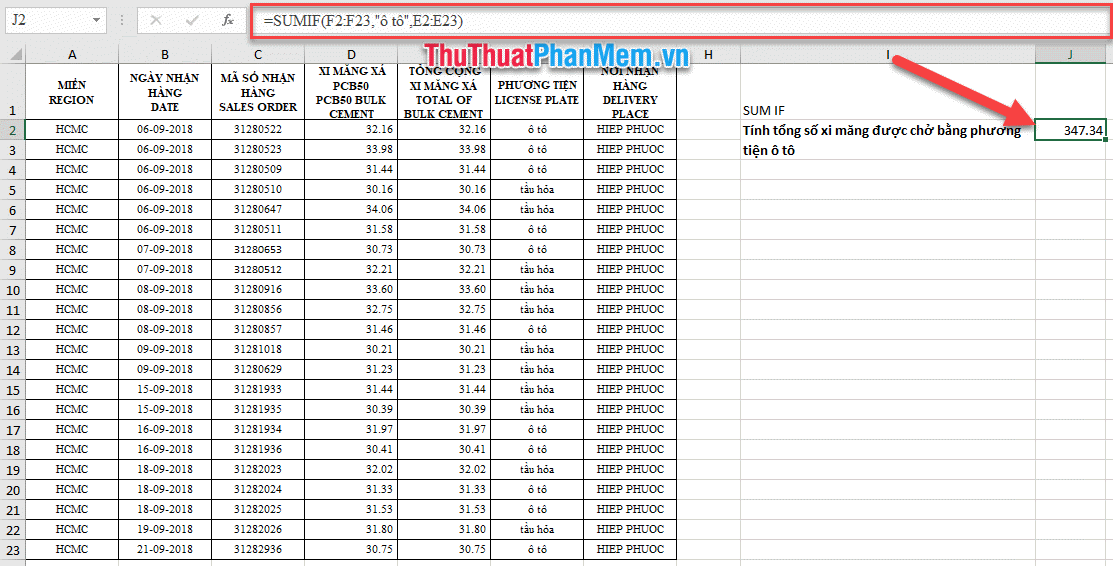
Hàm Sumifs – Cú pháp và cách sử dụng
Cấu trúc hàm: =SUMIFS(sum_range, criteria_range1, criteria1, [criter_range2, criteria2], …)
Trong đó:
- SUMIFS: Tên hàm dùng để tính tổng các giá trị dựa trên nhiều điều kiện criteria1, criteria2…
- Sum_range: Giá trị bắt buộc. Các ô tính tổng nếu thỏa mãn điều kiện.
- Criteria_range1: Giá trị bắt buộc. Vùng của các ô được đánh giá theo điều kiện mà bạn đưa ra.
- Criteria1: Giá trị bắt buộc. Điều kiện đầu tiên phải đáp ứng để tính tổng.
- Criteria_range2: Giá trị tùy chọn. Vùng của các ô được đánh giá theo điều kiện thứ mà bạn đưa ra.
- Criteria2: Giá trị tùy chọn. Điều kiện thứ phải đáp ứng để tính tổng.
Lưu ý, hàm SUMIFS hoạt động theo biểu thức logic AND, tức là phải thỏa mãn hết các điều kiện đưa ra thì mới tính tổng ô đó.
Bây giờ chúng ta hãy xem cách hoạt động của hàm SUMIFS với hai điều kiện theo ví dụ sau:
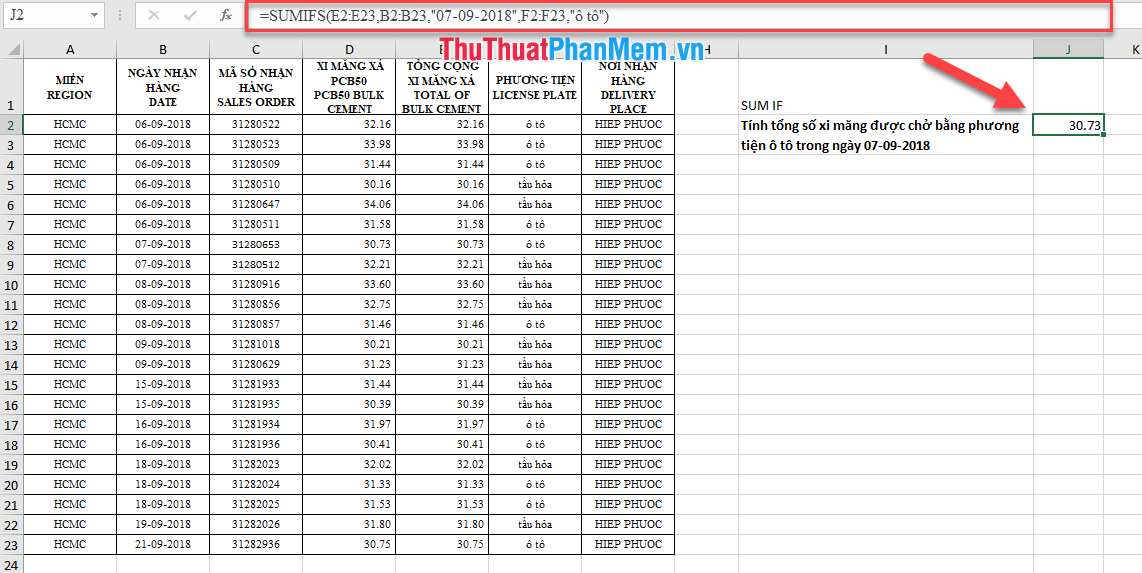
Với công thức như bảng tính trên, Neu-edutop.edu.vn yêu cầu tính tổng số lượng xi măng xuất bằng phương tiện ô tô trong ngày 07-09-2018. Và Excel tìm ra duy nhất 1 giá trị thỏa mãn 2 yêu cầu trên và trả về giá trị là 30.73.
Các lưu ý khi sử dụng hàm SUMIF và SUMIFS
Lưu ý 1: Các biểu thức logic so sánh với toán tử phải cho vào dấu nháy kép “”.
Ví dụ với bảng tính tương tự trêm, bạn cần tính tổng các ô có giá trị lớn hơn hoặc bằng 32, công thức sẽ được áp dụng như sau:
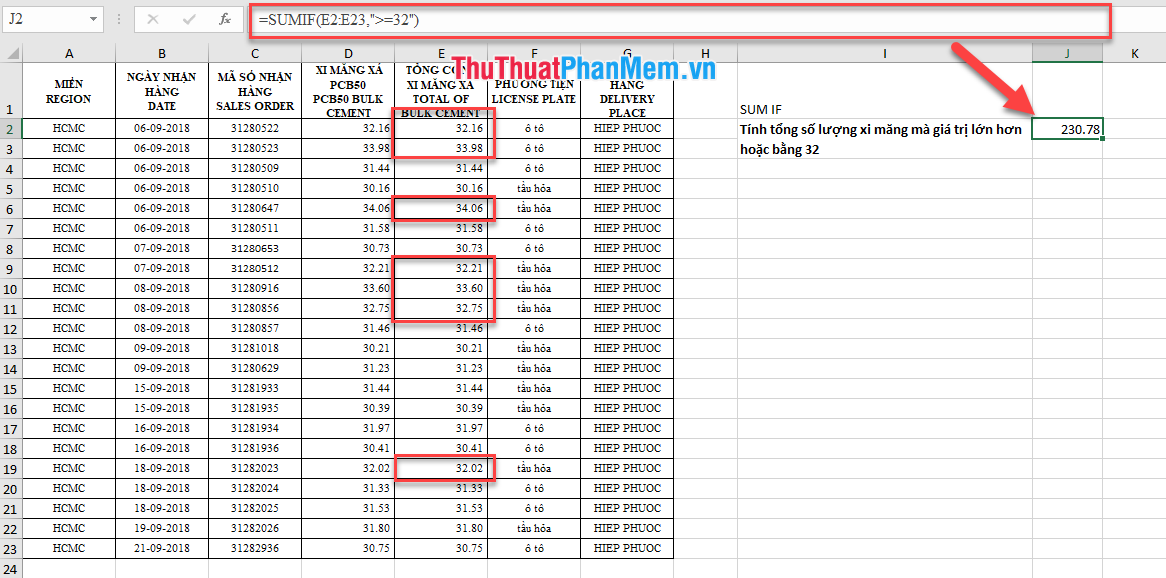
Lưu ý 2: Tương tự như trên nếu bạn tìm điều kiện thỏa mãn theo dạng ngày hoặc dạng văn bản, thì điều kiện phải cho vào dấu nháy kép “”.
Ví dụ bạn cần tính tổng số lượng hàng xuất trong ngày 18-09-2018.
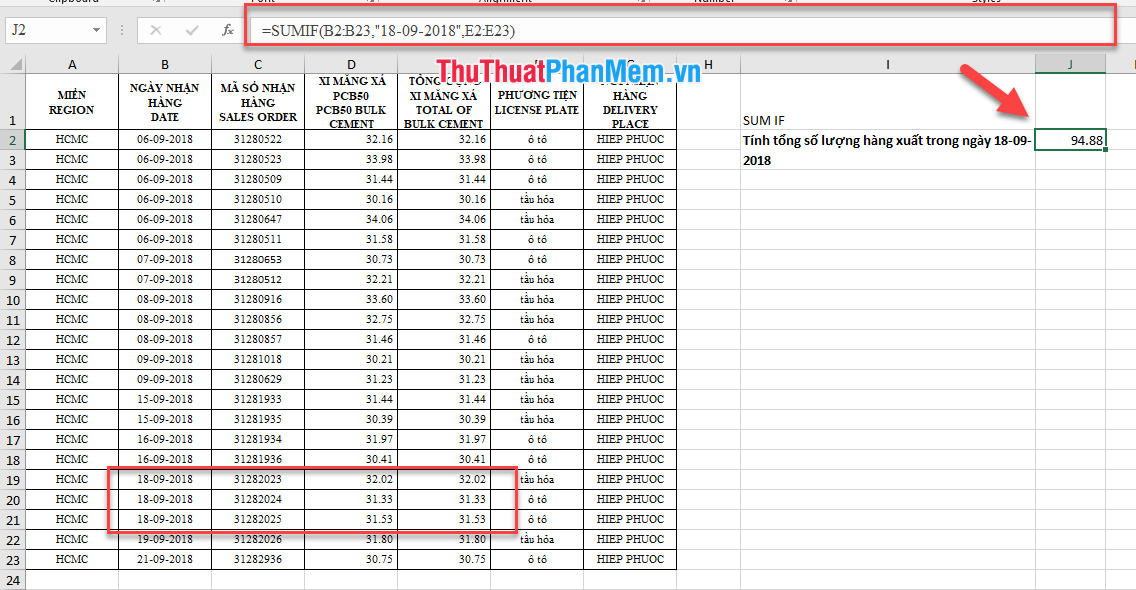
Trên đây là hướng dẫn và một số ví dụ cụ thể khi sử dụng hàm SUMIFF và SUMIFS để tính tổng giá trị trên nhiều điều kiện.
Chúc các bạn thành công!
Cảm ơn bạn đã xem bài viết Cách tính tổng giá trị dựa trên nhiều điều kiện trong Excel tại Neu-edutop.edu.vn bạn có thể bình luận, xem thêm các bài viết liên quan ở phía dưới và mong rằng sẽ giúp ích cho bạn những thông tin thú vị.
Nguồn: https://thuthuatphanmem.vn/cach-tinh-tong-gia-tri-dua-tren-nhieu-dieu-kien-trong-excel/
Từ Khoá Tìm Kiếm Liên Quan:
